Excel表格恢复历史记录是一个重要功能,能够帮助用户找回误删或修改的内容。通过历史记录,用户可以查看和恢复之前的版本,避免因错误操作而导致的数据丢失。要恢复历史记录,通常可以通过点击“文件”菜单,选择“信息”,然后查看“版本历史记录”来找到之前的版本。这一过程不仅可以保护数据的完整性,还能提高工作效率,确保重要信息不会因意外情况而损失。
一、版本历史记录的查看与恢复
在Excel中,查看版本历史记录是一个简单的过程。用户只需打开需要恢复的文档,进入“文件”选项卡,选择“信息”,然后点击“版本历史记录”。在这里,用户可以看到所有保存的历史版本,选择需要恢复的版本并点击“恢复”按钮即可。这样可以轻松找回误删的数据,减少工作中的不便。
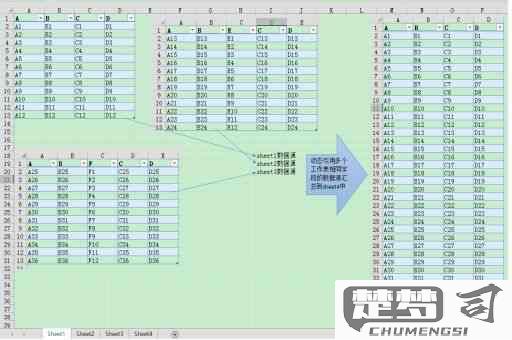
二、版本控制的最佳实践
为了更好地管理Excel文件的版本,建议用户定期保存文档,并为每个重要版本添加描述。使用“另存为”功能来创建不同版本的文件,尤其是在进行重大修改之前。可以利用云存储服务(如OneDrive)自动保存历史版本,这样即使在本地出现问题,用户也能轻松恢复数据。
三、Excel文件的备份与恢复
除了使用历史记录功能,定期备份Excel文件同样重要。用户可以设置定时备份,或手动将文件复制到外部存储设备。使用Excel的“自动恢复”功能,可以在意外关闭程序时,恢复未保存的更改。理解并运用这些备份策略,可以显著降低数据丢失的风险。
相关问答FAQs
Q1: 如何查看Excel的历史版本?
A1: 打开Excel文件后,点击“文件”选项卡,选择“信息”,然后找到“版本历史记录”来查看之前的版本。
Q2: Excel历史记录能保存多长时间?
A2: Excel的历史记录保存时间取决于用户的设置和使用的存储位置,通常在云存储中保存的时间较长,而本地文件会受到存储空间的限制。
Q3: 如何防止数据丢失?
A3: 定期保存文件,使用版本控制和自动备份功能,确保在进行重要修改前备份文件,可以有效防止数据丢失。
